
时间:2020-07-01 05:36:42 来源:www.win10xitong.com 作者:win10
我们在用win10系统遇到win10桌面只剩下我的情况的时候,你会怎么处理呢?对于不了解系统的网友就不知道win10桌面只剩下我的问题该如何处理,我们其实完全可以慢慢来解决这个win10桌面只剩下我的问题,小编也在查阅了相关的很多资料后,用这个流程:1、鼠标右键单击桌面空白处,选择“个性化”;2、在左边选择“主题”,右边点击“桌面图标设置”就完美处理了。好了,下面就由小编带来详细处理win10桌面只剩下我的图文教程。
具体方法如下:
1、鼠标右键单击桌面空白处,选择“个性化”;
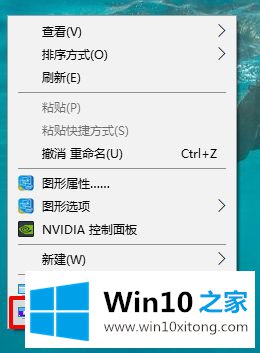
2、在左边选择“主题”,右边点击“桌面图标设置”;
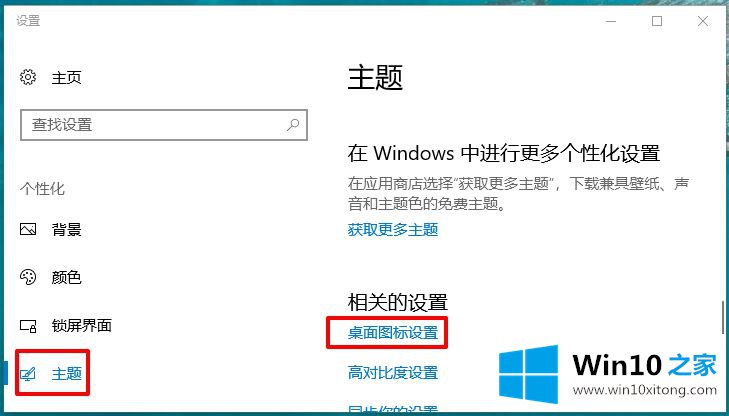
3、勾选需要显示在桌面上的图标,之后点击下面的“确定”即可。
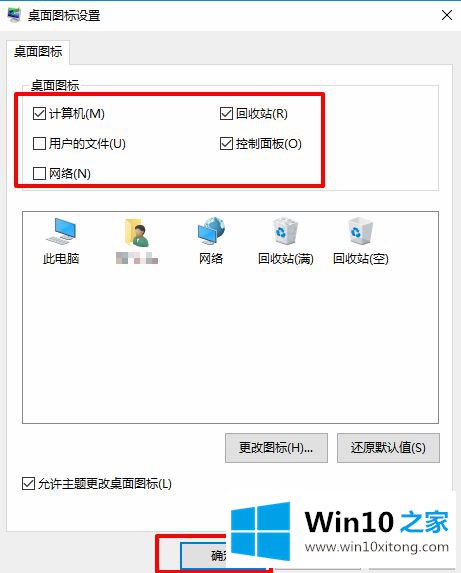
一般新安装软件程序,都会提示是否在桌面显示图标, 如果没有,可以按下面的方法将图标显示到桌面上。
1、鼠标点击任务栏最左边的菜单;
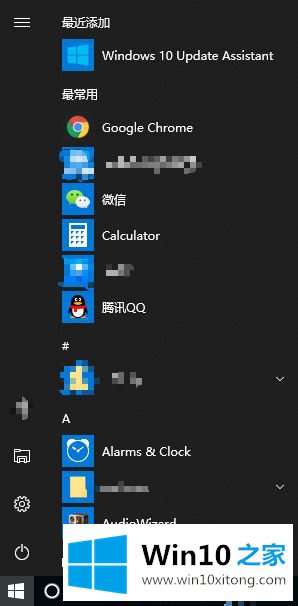
2、在菜单栏中找到需要显示到桌面的应用,右键点击,选择“更多”--“打开文件位置”(以下以微信为例);
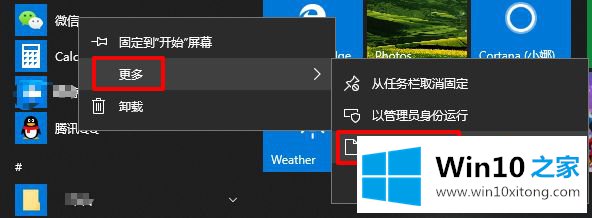
3、在打开的文件夹中找到程序的图标快捷键,右键点击图标,选择发送到--桌面快捷方式;
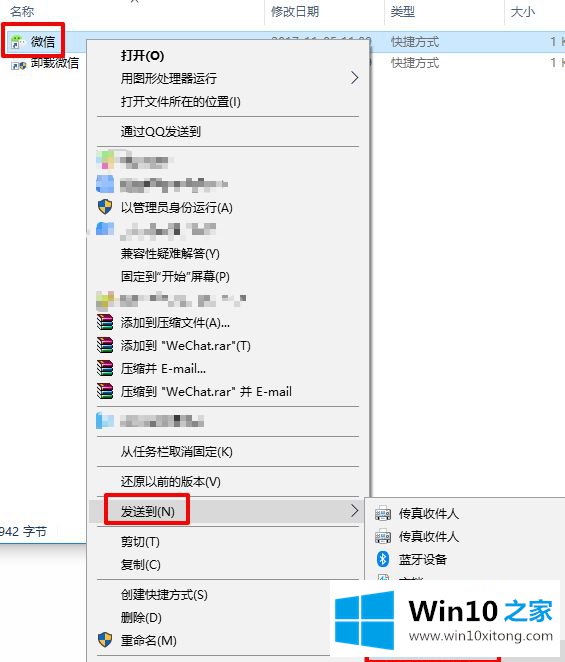
4、这样图标就会显示到桌面了。

上述就是win10桌面只剩下我的电脑和回收站的详细解决方法人,如果你有遇到一样情况的话,可以采取上面的方法来进行解决吧。
在上面的文章中小编结合图片的方式详细的解读了win10桌面只剩下我的图文教程,我们很高兴能够在这里给大家分享电脑知识,谢谢各位。